Oefening: toegang verlenen met Azure RBAC en Azure Portal
Een collega met de naam Alain bij First Up Consultants heeft toestemming nodig om virtuele machines te maken en te beheren voor een project waarop hij werkt. Uw manager heeft u gevraagd om deze aanvraag te realiseren. Hierbij gaat u uit van de best practice dat gebruikers hun werk met zo min mogelijk bevoegdheden moeten kunnen doen. Daarom besluit u om aan Alain de rol van Inzender voor virtuele machines toe te wijzen voor een resourcegroep.
Toegang verlenen
Volg deze procedure om de rol Inzender voor virtuele machines toe te wijzen aan een gebruiker binnen het bereik van de resourcegroep.
Meld u aan bij Azure Portal als beheerder met machtigingen voor het toewijzen van rollen, zoals gebruikerstoegang Beheer istrator of eigenaar.
Zoek in het zoekvak bovenaan naar resourcegroepen.

Selecteer een resourcegroep in de lijst met resourcegroepen.
In deze stappen wordt een resourcegroep met de naam example-group gebruikt, maar de naam van uw resourcegroep is anders.
Selecteer toegangsbeheer (IAM) in het linkermenuvenster.
Selecteer het tabblad Roltoewijzingen om de huidige lijst met roltoewijzingen in dit bereik weer te geven.
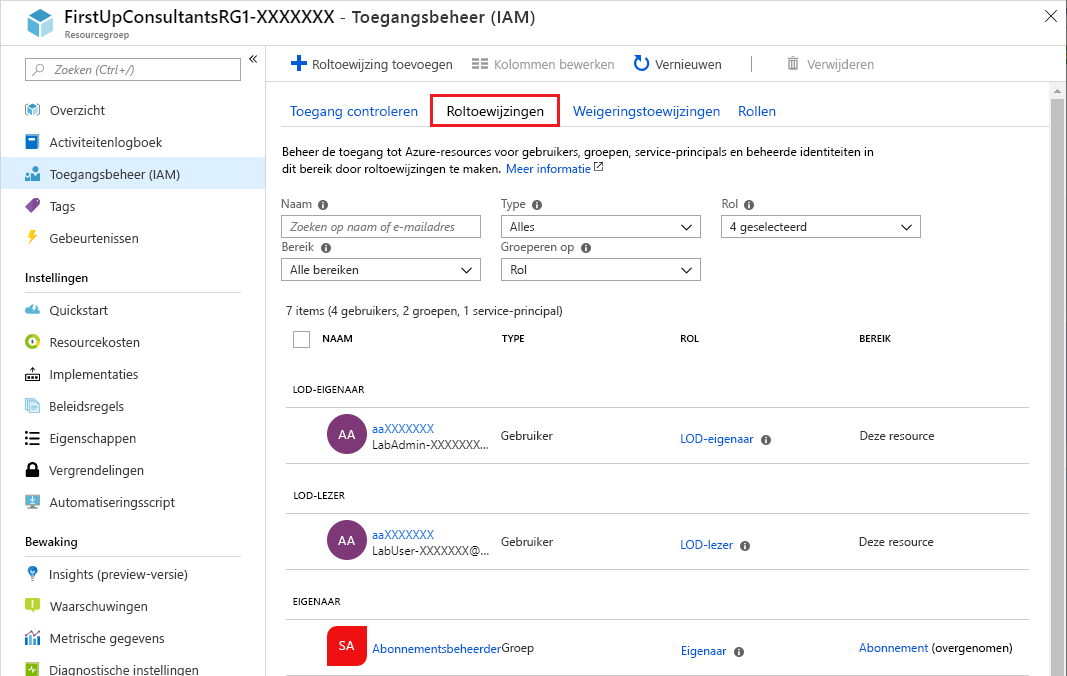
Selecteer Toevoegen>Roltoewijzing toevoegen.
Als u niet bent gemachtigd voor het toewijzen van rollen, is de optie Roltoewijzing toevoegen uitgeschakeld.
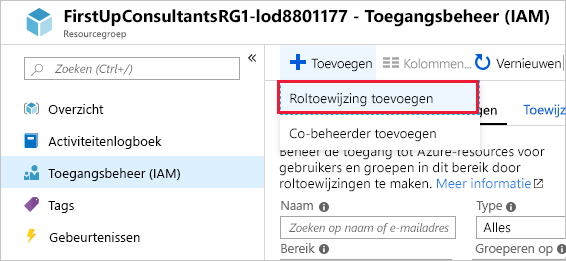
De pagina Roltoewijzing toevoegen wordt geopend.
Zoek en selecteer op het tabblad Rol inzender voor virtuele machines.
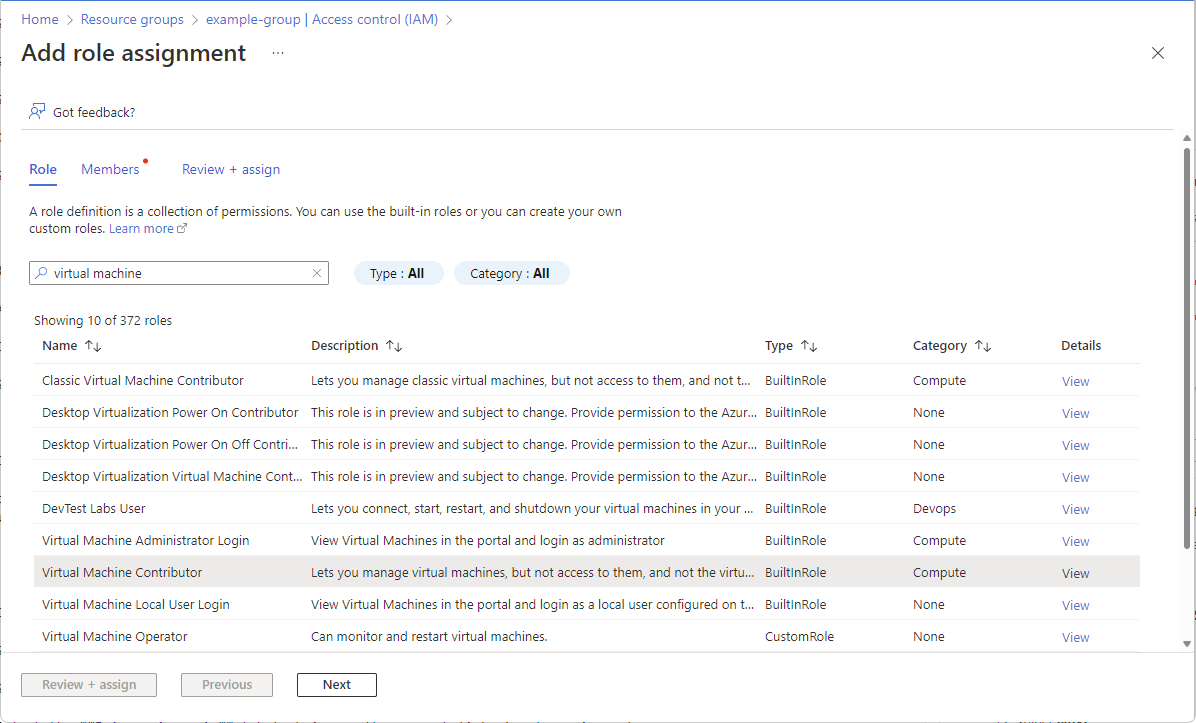
Selecteer Volgende.
Selecteer leden selecteren op het tabblad Leden.
Zoek en selecteer een gebruiker.
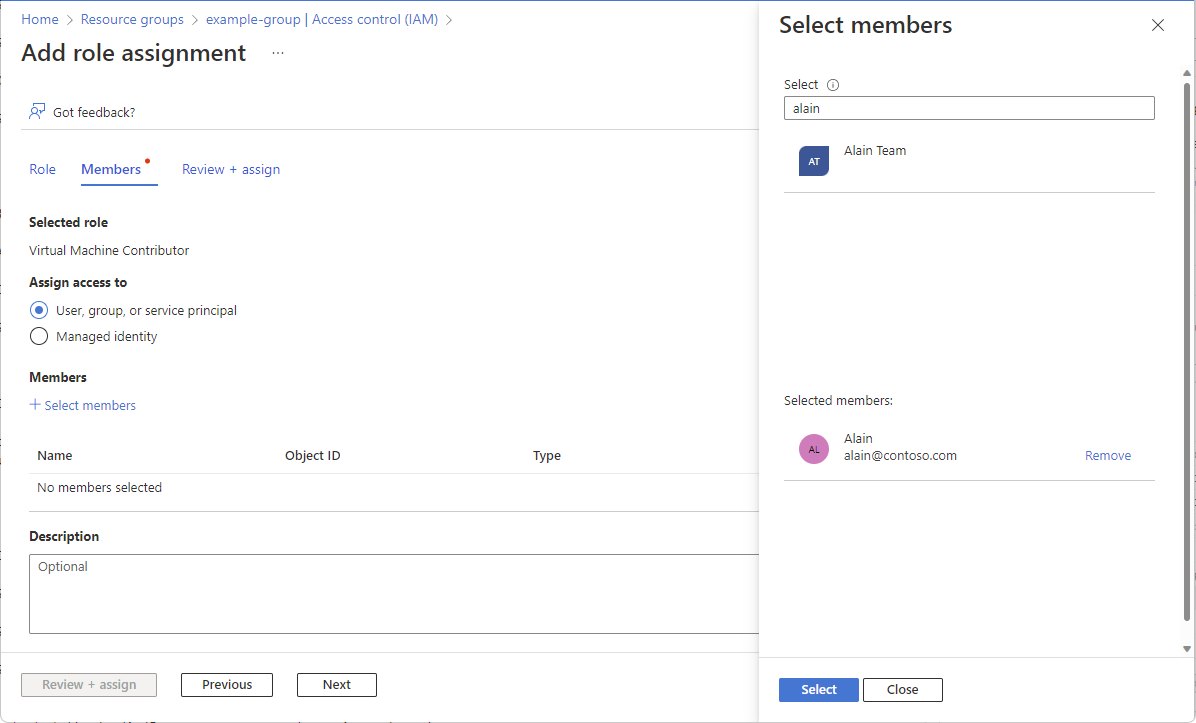
Selecteer Selecteren om de gebruiker toe te voegen aan de lijst Leden.
Selecteer Volgende.
Controleer op het tabblad Beoordelen en toewijzen de instellingen voor roltoewijzing.
Selecteer Beoordelen en toewijzen om de rol toe te wijzen.
Na enkele ogenblikken krijgt de gebruiker de rol Inzender voor virtuele machines toegewezen aan het bereik van de resourcegroep. De gebruiker kan nu virtuele machines maken en beheren binnen de grenzen van deze resourcegroep.
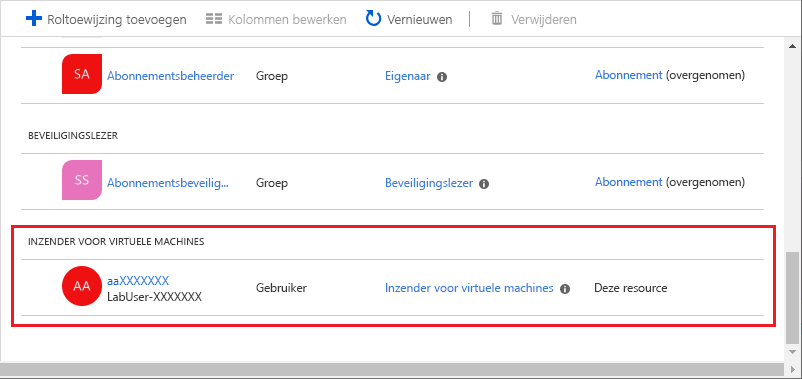
Toegang intrekken
In Azure RBAC kunt u een roltoewijzing verwijderen om de toegang te verwijderen.
Schakel in de lijst met roltoewijzingen het selectievakje voor de gebruiker in met de rol Inzender voor virtuele machines.
Selecteer Verwijderen.
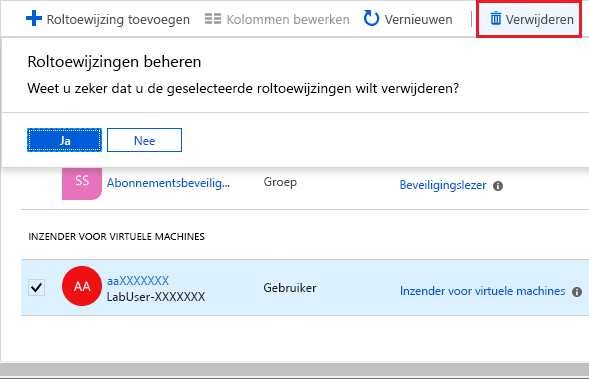
Selecteer Ja in het bericht Roltoewijzingen verwijderen dat wordt weergegeven.
In deze eenheid hebt u geleerd hoe u een gebruiker toegang verleent voor het maken en beheren van virtuele machines in een resourcegroep met behulp van Azure Portal.